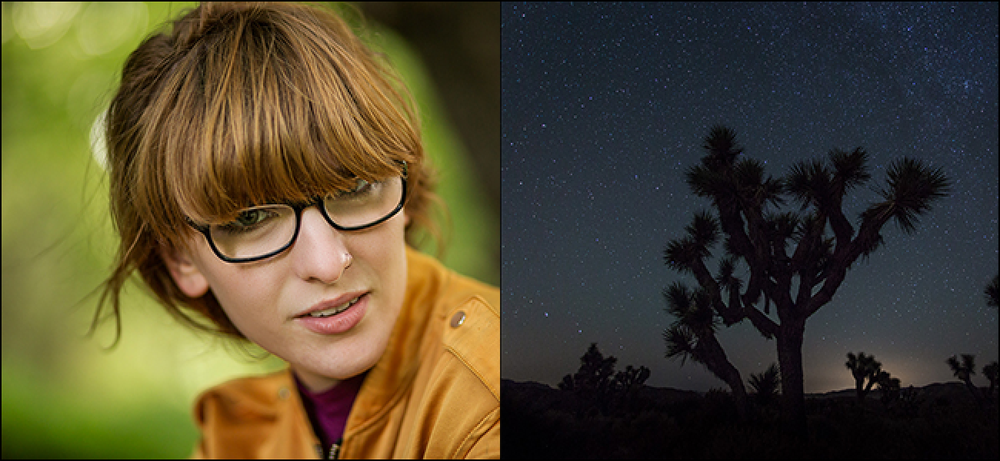Welche Apps kommen mit Office 365?

Wenn Sie ein Abonnement für Office 365 erwerben, können Sie Clientanwendungen sowie verschiedene Webanwendungen, die in Ihrem Browser ausgeführt werden, herunterladen und auf Ihrem Computer ausführen. Welche Anwendungen erhalten Sie standardmäßig und wie greifen Sie darauf zu?
Wenn Sie Office 365 abonnieren, können Sie die Desktop-Versionen aller gängigen Office-Apps, die Sie kennen, und (möglicherweise) Liebes-Word, Excel usw. herunterladen. Sie erhalten auch Zugriff auf die Online-Versionen dieser Apps. Solange Sie Ihre Dokumente in OneDrive speichern, können Sie ziemlich nahtlos zwischen Desktop- und Online-Version wechseln. Darüber hinaus erhalten Sie Zugriff auf mehrere Online-Apps. Es ist jedoch weniger verwirrend als es sich anhört, also lassen wir es zusammenbrechen.
Hinweis: Die hier beschriebenen Apps werden mit Office 365 (auch als O365) zum Zeitpunkt des Schreibens. Microsoft könnte dies im Laufe der Zeit ändern und wird dies höchstwahrscheinlich ändern. Prüfen Sie also, bevor Sie sich anmelden.
Traditionelle Desktop-Client-Apps, die Sie herunterladen können
Mit Office 365 haben Sie Zugriff auf dieselben Desktop-Apps, mit denen Sie vertraut sind. Mit einem Office 365-Abonnement (im Gegensatz zur unbefristeten Standalone-Lizenz) können Sie diese Desktop-Apps sogar auf mehreren Computern installieren, sogar unter Windows und macOS.
Mit Ihrem Office 365-Abonnement erhalten Sie die folgenden Desktop-Apps, wenn Sie die Standard-Office-Suite herunterladen:
- Ausblick: Microsofts ehrwürdiger E-Mail-Client
- Wort: Leistungsstarke Textverarbeitung
- Excel: Für Tabellenkalkulation und Datenanalyse
- Power Point: Für Präsentationen
- Eine Fahrt: Während OneDrive selbst kostenlos ist, umfasst ein Office 365-Abonnement zusätzlich 1 TB Cloud-Speicher
- Eine Note: Eine Notiz-App, die wir sehr mögen, die auch mit Windows 10 kostenlos ist
- Skype: Für VoIP und Videoanrufe
- Herausgeber: Eine einfache Desktop-Publishing-App
- Zugriff: Für die einfache Erstellung und Verwaltung von Datenbanken
Wenn Sie Office bereits verwendet haben, sind Sie mit den meisten dieser Anwendungen vertraut, auch wenn Sie einige davon noch nicht verwendet haben.
Neue Webanwendungen, auf die Sie zugreifen können
Für alle, die noch nicht mit Office 365 vertraut sind, sind Sie möglicherweise mit den Webanwendungen Ihres Abonnements nicht vertraut. Einige von ihnen können auch ohne Office 365-Abonnement kostenlos verwendet werden, für einige ist jedoch ein Abonnement erforderlich. Wir werden feststellen, welche in der folgenden Liste stehen.
Nur weil es kostenlose Versionen gibt, bedeutet dies nicht, dass sie auf dieselbe Weise funktionieren, wie wenn Sie sie als Teil eines Office 365-Abonnements verwenden. Während die Funktionalität in der Regel gleich ist, sind die O365-Apps enger miteinander verbunden, sodass Sie die Inter-App-Optionen und die Synchronisierung verbessern können.
Diese Web-Apps verwenden OneDrive auch zum Speichern. Dies bedeutet, dass alles, was Sie erstellen oder bearbeiten, automatisch in Ihrem OneDrive gespeichert wird. Dies bedeutet, dass Sie Office 365 von jedem Computer aus über einen Browser an jedem Ort der Welt verwenden können und auf alle Ihre OneDrive-Dateien zugreifen können. Wenn Sie zu Ihrem Computer zurückkehren, wird jede von Ihnen erstellte oder bearbeitete Datei in OneDrive synchronisiert.
Wenn Sie online auf Office 365 zugreifen, sind alle Apps im App Launcher verfügbar (die Schaltfläche mit neun Punkten oben links in einer Office 365 Online-App)..

Je nachdem, welche App Sie verwenden, sehen Sie entweder eine Liste von Apps…

… Oder ein Blatt Fliesen.

Egal, es ist die gleiche Liste von Apps und das ist, was sie tun:
- Word, Excel, PowerPoint und OneNote: Dies sind Online-Versionen der bekannten Desktop-Apps. Sie sind ziemlich gut ausgestattet, aber nicht so leistungsfähig wie ihre Desktop-Kollegen. Bei Interesse haben wir die Unterschiede heruntergefahren.
- Ausblick: Die Onlineversion von Outlook ist eigentlich Outlook.com und unterscheidet sich stark von der Desktopversion. Zum einen sind die Funktionen "Personen", "Kalender" und "Aufgaben" im Desktop-Client in separate Online-Apps unterteilt (siehe unten)..
- Menschen: Der Kontaktmanager, der als Teil von Outlook in der Client-App enthalten ist, jedoch eine separate Online-App ist.
- Kalender: Kalenderfunktionalität, die Bestandteil von Outlook in der Client-App ist, jedoch eine separate Online-App ist.
- Aufgaben: Aufgabenfunktion, die Bestandteil von Outlook in der Client-App ist, jedoch eine separate Online-App ist.
- Schwanken: Nur-Online-Präsentationen, die für das Geschichtenerzählen durch eine rollende Erzählung und nicht für einzelne Folien gedacht sind.
- Skype: Telefon- und Videoanrufe, die mit Windows 10 geliefert werden. Es gibt eine "Desktop-Version", die Sie herunterladen können. Sie enthält mehr Funktionen als die integrierte Version, und wenn sich das kompliziert anhört, ist dies der Fall. Wir haben die Unterschiede für Sie aufgeschrieben, so dass Sie sich nicht selbst darum kümmern müssen.
- Fließen: Ein auslösungsbasiertes Workflow-System, das nur verfügbar ist, wenn Sie ein Office 365-Abonnement oder ein eigenständiges Flow-Abonnement erworben haben.
- Formen: Erstellen Sie einfach und schnell Umfragen, Quiz, Umfragen und Fragebögen. Nur verfügbar, wenn Sie ein Office 365-Abonnement erworben haben.
- Bing: Ein Link, der Sie auf einer neuen Registerkarte zur Suchmaschine von Microsoft führt.
- MSN: Erinnern Sie sich, als Portale eine große Sache waren? Verwenden Sie sie jetzt? Nein, wir auch nicht. Aber MSN ist immer noch in der Nähe, wenn Sie eine tolle Zeit aus der Vergangenheit wollen.
- Büro: Ein Link zur Office-Startseite, auf der Sie andere Apps öffnen und mit einer Office 365-App geöffnete Dateien anzeigen und bearbeiten können.
Wenn Sie Ihr Office 365-Abonnement mit einer Domäne verknüpft haben (d. H. Sie haben die E-Mail-Funktion für eine Domäne erworben, die Sie besitzen), erhalten Sie auch ein Administrationsfeld, mit dem Sie Benutzer, Gruppen, Sicherheit und Compliance verwalten können und verschiedene andere Dinge. Wenn Sie jedoch gerade das Abonnement zur Verwendung der Office-Tools erworben haben, benötigen Sie keine Admin-Tools, und Sie erhalten keinen Zugriff darauf.